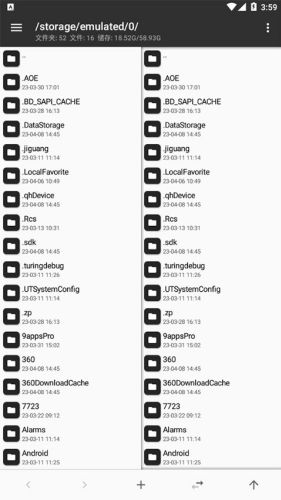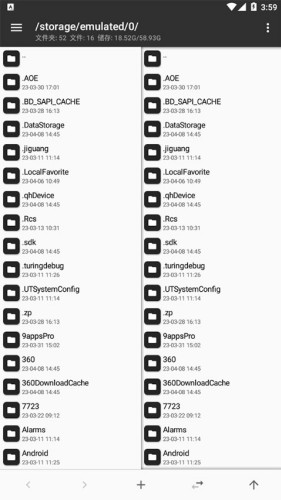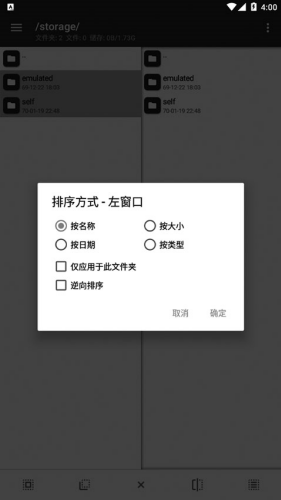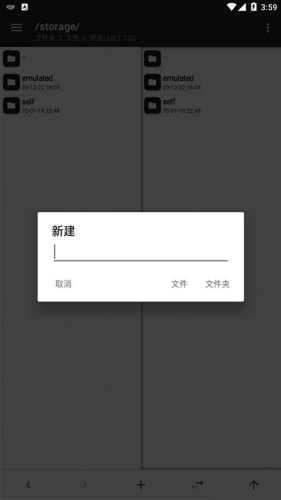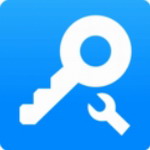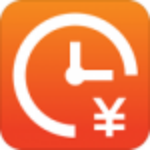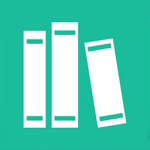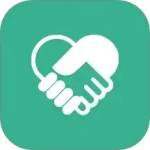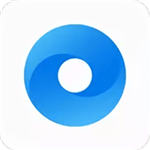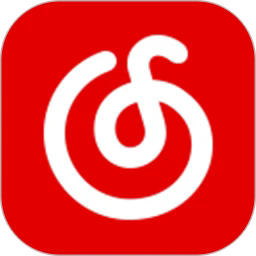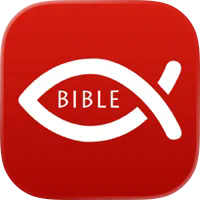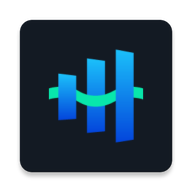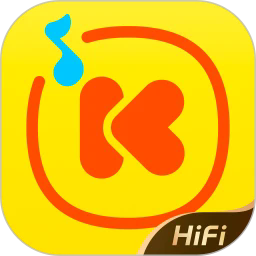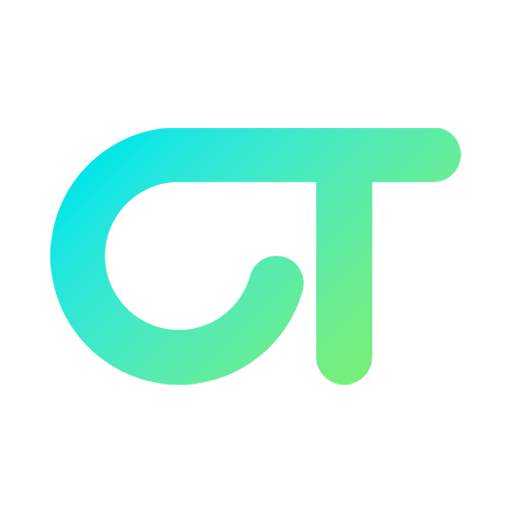mt管理器
- 版本:v2.18.1
- 类别:工具软件
- 大小:24.46 MB
- 时间:2025-12-16
软件介绍
mt管理器官方正版是一款功能强大、操作便捷的文件管理和APK逆向修改工具app,支持root操作,挂载磁盘读写/只读,修改文件权限、用户组,浏览系统限制目录(/data等),延用JAVA平台的双窗口操作模式,便捷的九宫格菜单操作,拥有双窗口操作风格,使得文件移动、复制等操作更为便捷,MT管理器提供了汉化应用、替换资源、修改布局、修改逻辑代码、资源混淆、去除签名校验等功能,满足了用户的多样化需求,同时,MT管理器还支持添加FTP服务器,使得从服务器下载、修改、上传文件等功能变得轻而易举,此外,还支持远程服务,用户可以在局域网内进行远程文件传输,无需使用数据线,有需要的用户可以下载使用。
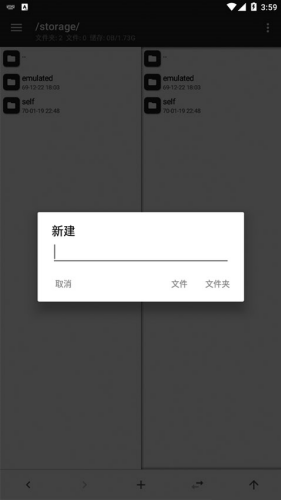
mt管理器免费版无需登录版介绍:
1、重新启动设备
有时简单地重新启动设备可以解决访问权限问题。
2、清除应用缓存
在设备的设置中找到“应用管理器”或“应用程序”,找到MT管理器,选择“存储”或类似选项,然后点击“清除缓存”,这可能解决应用对文件夹的访问权限问题。
3、检查文件夹权限
在设备的文件管理器中找到问题文件夹,长按该文件夹,选择“属性”或“权限”选项,确保您拥有读取和写入该文件夹的权限。
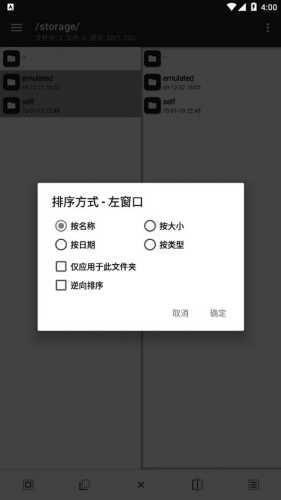
mt管理器免费版无需登录版内容:
一、文件多选
左右滑动任意一个文件即可选中它,并进入多选状态,然后通过单次点击来选中更多。
进入多选状态后,下方的工具栏会进行相应的变化,从左到右的功能分别变为全选、反选、取消、类选、连选。
全选和反选相信大家都懂不多介绍。
类选,即按类型选择,例如你选中了一个 txt 文件,点击类选后,当前目录下所有的 txt 文件都会被选中。
连选,即连续选择,我们在最新版本中已经简化了操作,你只需要滑动选择第一个文件,再滑动选择第二个文件,就会自动选择它们之间全部文件。你现在点击该按钮只显示操作提示
二、双窗口操作
打开 MT 管理器后第一眼看到的就是它的左右两个操作窗口,该设计已经是 MT 的标志之一,与之对应的是双窗口操作模式。如果你是第一次使用,开始会不太适应,但相信我,等你花点时间来熟悉它后,你的操作效率会大大高于使用其它文件管理器。
核心思想
记住一点,MT 没有粘贴文件这个功能,当你进行复制、移动、解压等操作时,是一步完成的。
例如当你复制左边窗口的文件时,那么它将会被直接复制到右边窗口中。
辅助操作
同步:下方工具栏的第四个按钮,点击后,另一个窗口的路径和文件位置将会和当前窗口同步。如果是在压缩文件中同步,则会跳转到压缩文件所在位置。
后退、前进、返回上级:下方工具栏的第一、二、五个按钮,注意后退和返回上级时完全不同的概念,一个是返回到上一个路径,一个是返回到上级目录。
存储、书签:打开侧拉栏,可以看到存储器和书签。点击相应存储器可快速进入根目录、内部存储、外置存储等。书签需要自己添加,注意只有当你添加了书签后,才会在侧拉栏中看到书签分组。
结合上面这些功能后再使用双窗口操作,你会更佳得心应手。
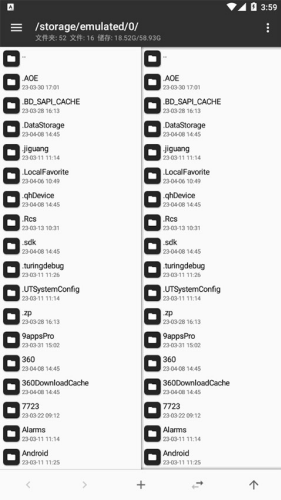
mt管理器免费版无需登录版特色:
特有的双窗口操作设计,支持常见的文件管理操作,支持各种ZIP压缩包操作,
文件复制、移动、创建软链接、重命名、删除、创建文件(夹),文件批量操作。
获取 Root 权限后可访问系统目录,挂载文件系统为读写,修改文件权限和所有者。
自带强大的文本编辑器,可以流畅编辑大文本文件,支持APK修改、签名、加密、汉化等功能。
支持设置是否显示行号、开关自动换行、双指缩放字体大小、自动识别编码、代码语法高亮、自动缩进、正则搜索替换。
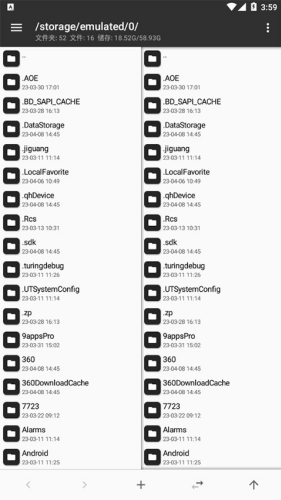
mt管理器免费版无需登录版亮点:
【安卓逆向】
DEX文件反编译修改字节码,字符常量池修改,翻译模式,APK文件签名,软件共存,APK对齐优化,支持缩略图缓存、显示ZIP内图片缩略图
【媒体文件】
支持代码高亮的文本编辑器,图片浏览,音乐播放,执行脚本,RAR文件解压,支持对文件名及文件内容、大小进行搜索
【ZIP压缩包】
完善的ZIP功能支持:可直接浏览ZIP内的文件,并直接对其进行添加、解压、删除、重命名、显示图片缩略图,并使用独自研发的免二次压缩技术
【便捷的文件管理】
强大的搜索功能,支持对文件名及文件内容、大小进行搜索,完整的zip文件操作功能,可直接添加、重命名、删除ZIP内文件,免二次压缩
【经典功能】
root操作:挂载磁盘读写/只读,修改文件权限、用户组,浏览系统限制目录(/data等),延用JAVA平台的双窗口操作模式,便捷的九宫格菜单操作
mt管理器免费版无需登录版功能:
- 文件复制、移动、创建软链接、重命名、删除、创建文件(夹),文件批量操作。获取 Root 权限后可访问系统目录,挂载文件系统为读写,修改文件权限和所有者。
- 像 WinRAR 那样打开 ZIP 格式文件,可以对 ZIP 内的文件进行删除、重命名、移动,添加/替换外部文件到 ZIP 中,无需解压后再重新打包,同时支持单独解压 ZIP 内的部分文件。
- 自带强大的文本编辑器,可以流畅编辑大文本文件,支持设置是否显示行号、开关自动换行、双指缩放字体大小、自动识别编码、代码语法高亮、自动缩进、正则搜索替换。
- 拥有图片查看、音乐播放、字体预览、执行脚本、文本对比等功能,在侧拉栏中可方便地查看存储设备、FTP连接、书签、后台、工具等。
- APK 编辑功能,主要有 DEX 编辑,ARSC 编辑,XML 编辑,APK 签名、APK 优化、APK 共存、去除签名校验、RES 资源混淆、RES 反资源混淆、翻译模式等。
mt管理器免费版无需登录版优点:
1、强大的搜索功能,支持对文件名及文件内容、大小进行搜索·显示apk图标、图片缩略图,支持缩略图缓存、显示ZIP内图片缩略图。
2、内置文本编辑器、图片浏览器、音乐播放器、字体预览器、脚本执行器。
3、完整的ZIP文件操作功能,可直接添加、重命名、删除ZIP内文件,免二次压缩。
4、支持打开RAR文件及解压。
mt管理器免费版无需登录版教程:
怎么提取安装包?
1、启动mt文件管理器软件,并顺利进入其首页。

2、随后,点击首页左上角的三个横线按钮,进行功能导航。
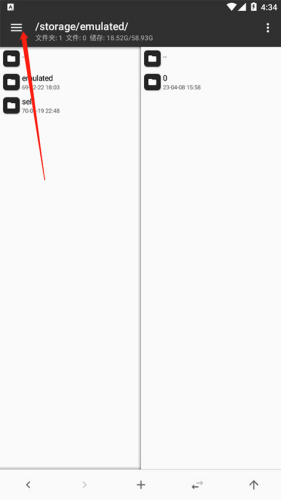
3、在展开的功能菜单中,找到“安装包提取”选项并点击进入相应页面。
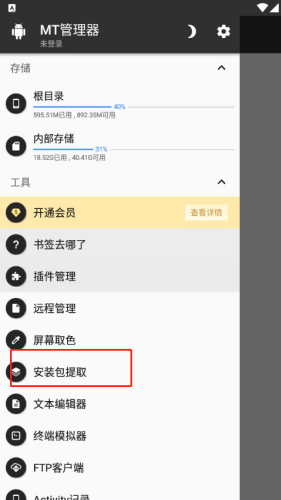
4、在该页面,只需长按您希望提取的应用,随后点击屏幕右下角的底部图标,即可轻松完成提取操作。
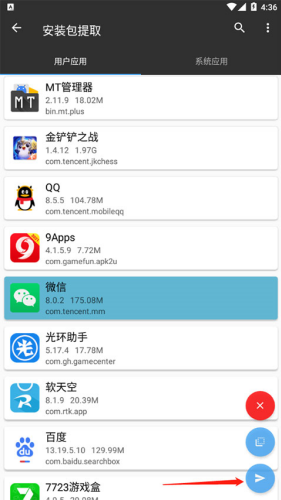
mt管理器免费版无需登录版说明:
双窗口操作
打开 MT 管理器后第一眼看到的就是它的左右两个操作窗口,该设计已经是 MT 的标志之一,与之对应的是双窗口操作模式。如果你是第一次使用,开始会不太适应,但相信我,等你花点时间来熟悉它后,你的操作效率会大大高于使用其它文件管理器。
核心思想
记住一点,MT 没有粘贴文件这个功能,当你进行复制、移动、解压等操作时,是一步完成的。
例如当你复制左边窗口的文件时,那么它将会被直接复制到右边窗口中。
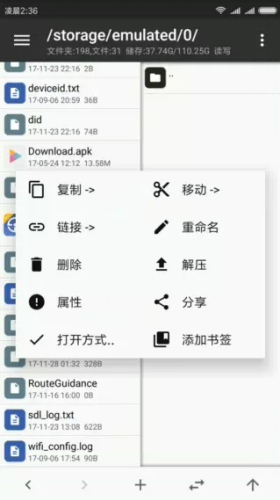
辅助操作
同步:下方工具栏的第四个按钮,点击后,另一个窗口的路径和文件位置将会和当前窗口同步。如果是在压缩文件中同步,则会跳转到压缩文件所在位置。
后退、前进、返回上级:下方工具栏的第一、二、五个按钮,注意后退和返回上级时完全不同的概念,一个是返回到上一个路径,一个是返回到上级目录。
存储、书签:打开侧拉栏,可以看到存储器和书签。点击相应存储器可快速进入根目录、内部存储、外置存储等。书签需要自己添加,注意只有当你添加了书签后,才会在侧拉栏中看到书签分组。
结合上面这些功能后再使用双窗口操作,你会更佳得心应手。
使用场景
复制文件到当前子目录
左窗口中有一个文件 file 和文件夹 dir,然后要将 file 复制到 dir 里面,遇到这种情况时你可能会觉得传统操作方式比较快,其实用 MT 的话也十分容易实现。
你只需要点击同步按钮,右窗口就会和左窗口同步,然后在右窗口中点击 dir 进入该文件夹,最后在左窗口中将 file 复制过去即可。
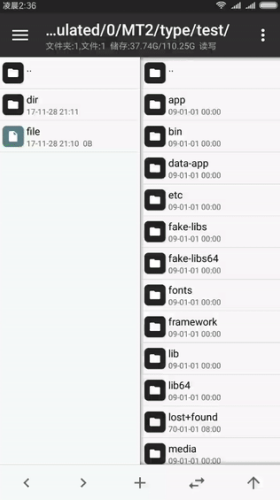
如有需要,在操作完成后可以对右窗口进行两次后退操作即可回到之前的目录。
同步功能
你可能会想到,如果要把当前窗口的文件复制到当前窗口的一个文件夹内,应该怎么操作呢?
其实只需要用同步功能就行了:
点击同步按钮后,另一窗口会立即与当前窗口同步,然后点击进入目标文件夹,就可以进行复制操作了。
复制完成后,你还可以像动图中那样使用后退功能,使另一窗口回到之前的路径。
如果当前窗口在压缩文件内,则点击同步功能后,另一窗口会定位到压缩文件所在位置。
文件多选
如果你要复制多个文件,那么需要用到多选功能,只需要左右滑动任意文件即可进入多选模式。
如果要选择连续的多个文件,你只需像上图所示那样连续滑动头尾两个文件。
除此之外,在多选模式下,你还可以点击底部的按钮实现全选、反选、类选功能。
类选就是选中相同类型的文件,例如你选中了一个 zip 文件,然后点击类选,即可自动选中所有 zip 文件。
书签功能
你可以将常用的路径、文件添加到书签,需要用的时候再从底栏上滑调出书签,点击即可直接跳转。
过滤功能
当文件列表内容过多时,你可长按同步按钮再输入关键字,快速找到你想要的文件。
以下新增于 MT 2.14.3 版本:
如果输入内容以 / 开头,则后续内容为正则表达式
如果输入内容以 !/ 开头,则后续内容为正则表达式,且使用否定匹配
例如:找出文件名包含数字的文件:/d;找出文件名不包含数字的文件:!/d。
路径跳转
你可以长按返回上级按钮,输入并跳转到指定路径。
看到这里你就可以愉快地使用 MT 去进行文件管理的基本操作了,如果你是第一次使用 MT,建议你多看几遍,相信你会越用越顺手~
相关下载
其他版本
软件排行榜
- 最新排行
- 最热排行
- 评分最高
-
音乐软件 大小:177.75 MB
-
影音娱乐 大小:81.75MB
-
报刊杂志 大小:40.27 MB
-
影音娱乐 大小:153.35 MB